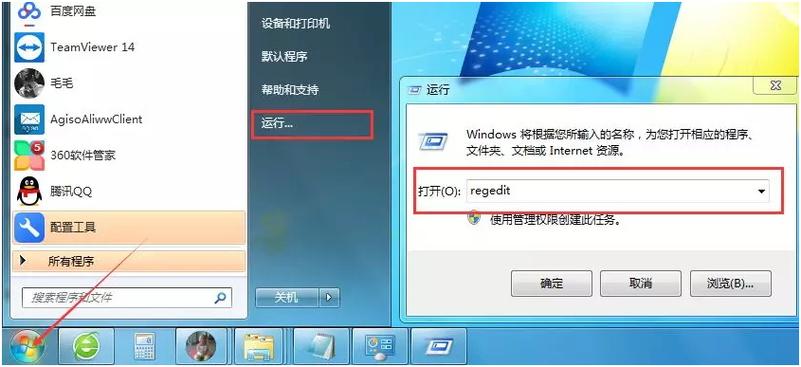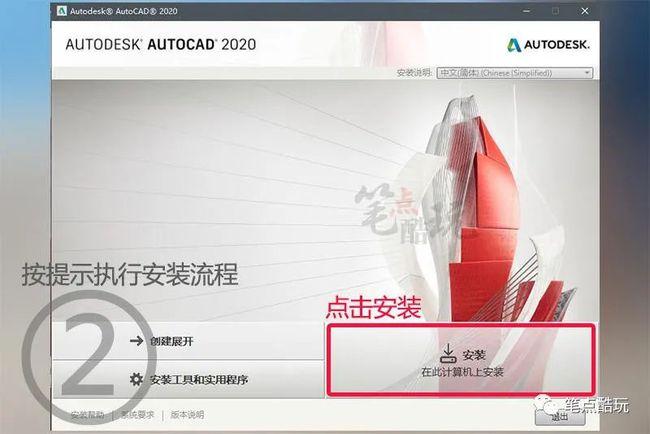本文概述:在使用CAD 2020一段时间后,可能会因为各种原因需要将其卸载。然而,普通卸载方法常常无法完全移除软件及其相关文件。本文将详细介绍彻底卸载CAD 2020的方法,以确保您的系统中不残留任何与此软件相关的文件。
要*彻底卸载*CAD 2020,我们需要按照以下步骤操作。这些步骤包括使用Windows自带的卸载功能、手动删除残留文件、清理注册表以及重新启动电脑。
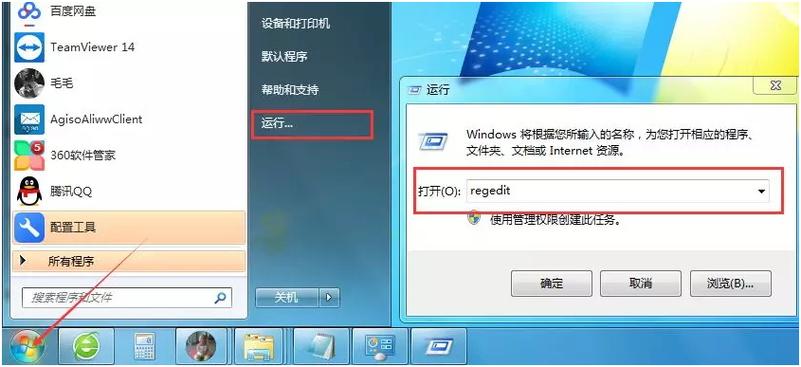
第一步: 使用Windows自带的卸载功能
1. 打开“控制面板”,找到“程序和功能”。2. 在“程序和功能”列表中找到AutoCAD 2020,并点击旁边的“卸载”按钮。3. 按照提示完成卸载过程。这一步虽然简单,却常常不能完全卸载软件及其所有附属组件,所以我们需要继续进行以下步骤。
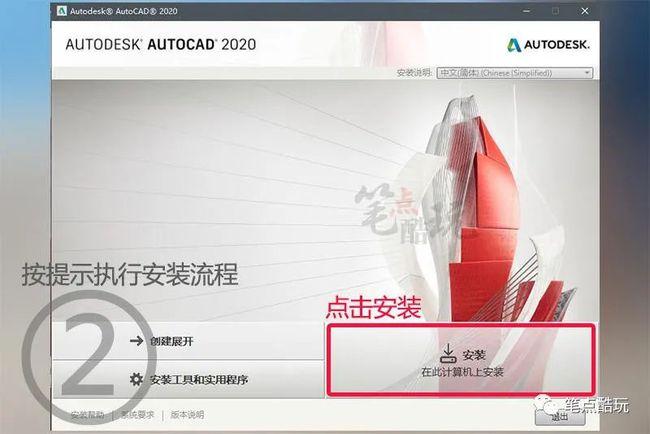
第二步: 删除残留文件
尽管通过控制面板卸载了CAD 2020,一些文件和文件夹可能仍会残留在硬盘里。为了删除这些残留文件,请按以下步骤操作:1. 打开资源管理器,并进入C盘(或CAD 2020安装所在的磁盘)。2. 导航到以下目录并删除相应文件夹: - C:\Program Files\Autodesk\ - C:\ProgramData\Autodesk\ - C:\Users\
\AppData\Roaming\Autodesk\ - C:\Users\\AppData\Local\Autodesk\3. 请注意,有些文件夹可能是隐藏的。确保您已设置显示隐藏文件和文件夹。第三步: 清理注册表
注册表是一个存储配置选项和设置信息的位置。在卸载大部分软件时,它们的注册表信息通常不会被自动删除,因此我们需要手动清理下列注册表项目:1. 按下Win+R键,输入"regedit"并按回车,打开注册表编辑器。2. 在注册表编辑器中,导航至以下路径并删除相关键值: - HKEY_CURRENT_USER\Software\Autodesk - HKEY_LOCAL_MACHINE\SOFTWARE\Autodesk3. 小心操作注册表,一旦误删关键项有可能导致系统不稳定。第四步: 清理临时文件
在多数情况下,软件安装会在系统创建一些临时文件,这些文件在卸载后也可能不会自动删除。我们可以通过以下步骤进行清理:1. 打开运行窗口(Win+R),输入"%temp%"并按回车。2. 删除弹出窗口中的所有文件夹和文件。3. 再次打开运行窗口,输入“temp”并按回车,同样删除弹出窗口中的所有文件夹和文件。第五步: 重新启动计算机
以上步骤完成之后,为了保证所有更改可以生效,建议重新启动电脑。重启后,可以进行检查,确认系统中已经没有与CAD 2020相关的文件和注册表信息。通过以上五个步骤,就可以*彻底卸载*CAD 2020,有效防止旧版本残留对新版本安装造成的干扰,同时也能释放系统空间,提高电脑运行速度。这样处理后,您的计算机将不会再受到CAD 2020残留文件的影响。
BIM技术是未来的趋势,学习、了解掌握更多BIM前言技术是大势所趋,欢迎更多BIMer加入BIM中文网大家庭(http://www.wanbim.com),一起共同探讨学习BIM技术,了解BIM应用!